Win10休眠模式怎么打开?Win10开启休眠模式的方法!
发布时间:2017-04-06 22:33:50 浏览数:
在Win10系统中该如何开启休眠模式呢?有用户反应win10系统中开始菜单的休眠按钮呈灰色无法选取状态,该怎么办?在本文中系统粉小编给大家分享下Win10开启休眠模式的方法!
Win10开启休眠模式的方法:
1、在开始菜单上单击鼠标右键,选择【命令提示符(管理员)】;
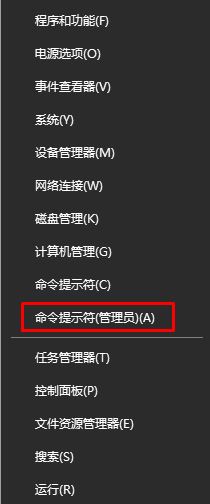
2、在弹出的命令提示符窗口中输入:powercfg /h on 按下回车键;
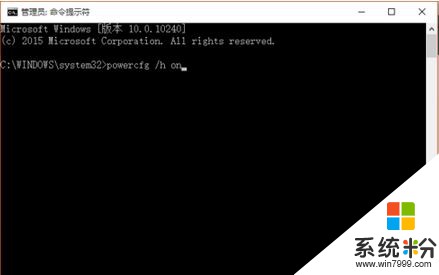
3、依旧在开始菜单上单击鼠标右键,选择【电源选项】;
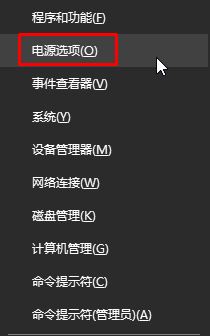
4、在左侧点击“选择电源按钮的功能”;
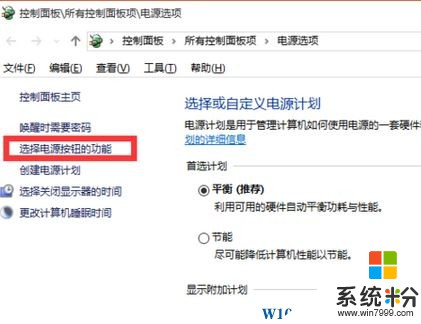
5、点击顶部的点击“更改当前不可用的设置”蓝色字样;
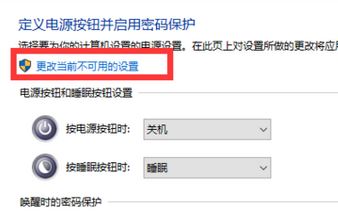
6、勾选“休眠”功能,点“保存修改”即可。
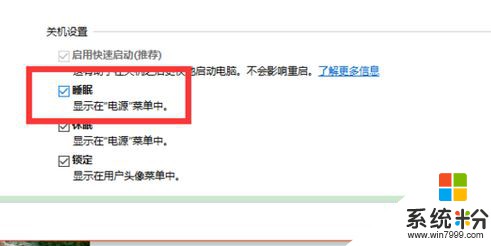
以上就是Win10开启休眠模式的方法!
Win10开启休眠模式的方法:
1、在开始菜单上单击鼠标右键,选择【命令提示符(管理员)】;
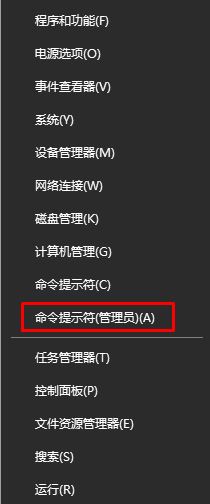
2、在弹出的命令提示符窗口中输入:powercfg /h on 按下回车键;
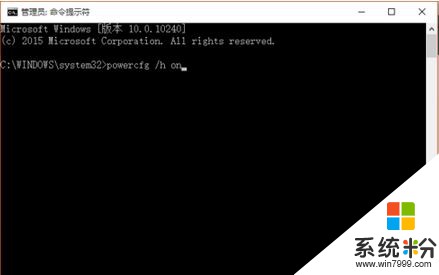
3、依旧在开始菜单上单击鼠标右键,选择【电源选项】;
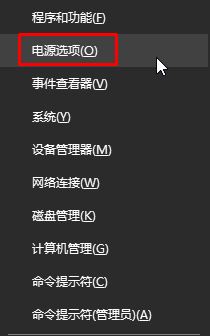
4、在左侧点击“选择电源按钮的功能”;
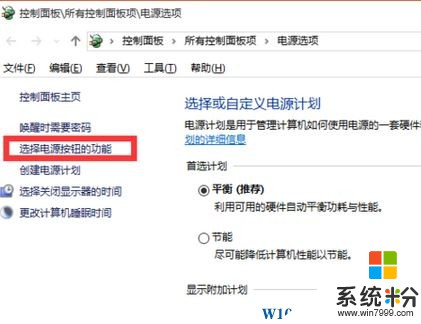
5、点击顶部的点击“更改当前不可用的设置”蓝色字样;
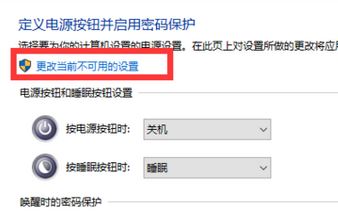
6、勾选“休眠”功能,点“保存修改”即可。
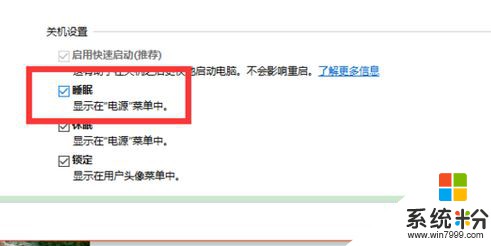
以上就是Win10开启休眠模式的方法!